傲游浏览器怎么广告过滤
相信大家在进行浏览器的阅览时经常都会遇到一些广告的弹窗,不仅有的广告恶劣低俗,而且无意中点击到这些广告,就会进入一些奇怪的网站或者是什么游戏的界面,所以小编是最厌恶这种广告的方式。然而现在很多的浏览器都设定有广告拦截的功能,只是有的用户不知道要怎么开启罢了,比如说在Win10系统中的傲游浏览器,相信还是有一些人不知道怎么去设置它的广告拦截功能吧。
对于网站上的广告,如果网站的广告太过招摇的话,相信多数浏览网站的朋友们都比较反感,所以,各大浏览器厂商都会带有广告过滤功能,傲游浏览器自然也带有广告过滤功能,傲游历史版本有傲游广告猎手来过滤广告,现在傲游5并没有提供广告过滤功能,而是采用了 Adblock Plus 扩展插件来过滤广告。
那这是否意味着我们在完成傲游浏览器安装之后,还得从傲游浏览器插件中心下载安装 Adblock Plus 扩展插件才能过滤广告呢?傲游官方并没有让我们做这么不愉快的操作,而是将 Adblock Plus 扩展插件内置于傲游浏览器安装包内了,所以,安装完成之后,就已经有了 Adblock Plus 这款全球知名的广告过滤插件啦。
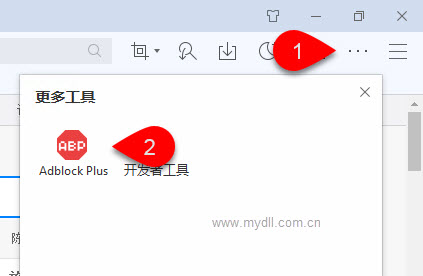
如上图所示,点击傲游浏览器工具栏最右侧 三个点 按钮,出现更多工具选择框,其中红色logo的按钮就是 Adblock Plus 广告过滤插件,只不过在默认状态下,Adblock Plus广告过滤插件并没有启用。
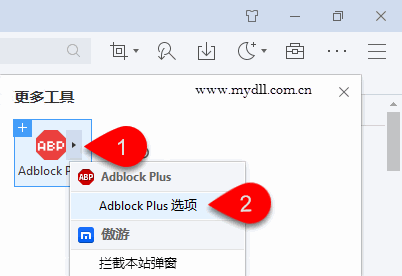
所以,我们还需要手动开启,将鼠标移至上图中的 Adblock Plus 图标上面,会在图标的右侧出现一个三角箭头,点击该箭头即可看到「Adblock Plus 选项」,点击该选项即可看到更多详细的过滤设置。
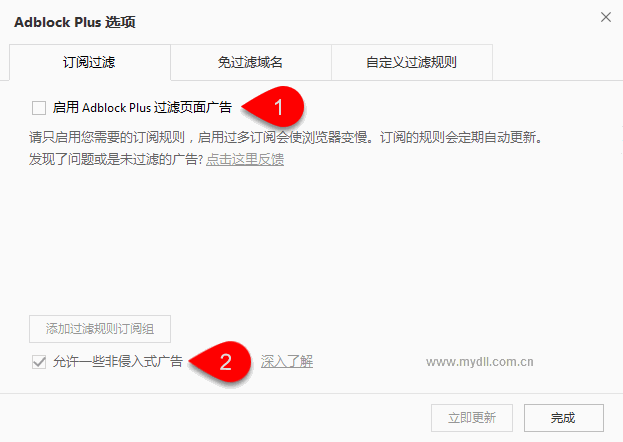
如上图所示是傲游浏览器内置的广告过滤插件选项,其中「启用 Adblock Plus 过滤页面广告」选项是必须开启的,开启之后会自动更新广告过滤规则,至于「允许一些非侵入式广告」选项是否勾选就看您个人的意愿了,如果不想看到丝毫广告,那就取消该选项的勾选。
通过以上设置之后,我们会发现傲游浏览器广告过滤效果是所有国产浏览器广告过滤效果最好的浏览器,这当然得益于 Adblock Plus 以及其广告过滤规则,其广告过滤规则是互联网爱好者共同维护的,所以,过滤效果非常好,傲游浏览器整合了该扩展插件,其广告过滤效果也是非常好。
上述内容就是傲游浏览器怎么广告过滤的方法,其实每款浏览器的广告拦截设置方法都是大同小异的,只是很多人都找不到浏览器的菜单在什么位置,从而无法进行设定。若你想将浏览器中的广告进行拦截,就可以按照小编的方法进行操作,即可将广告实施拦截。









 苏公网安备32032202000432
苏公网安备32032202000432